Visszaállítása a gyárilag telepített a laptop Toshiba lemezek
Néha Toshiba notebook felhasználók Windows 7 operációs rendszer esetén szükség van, hogy visszatérjen eredeti állapotába noutu szüzességét gyári beállításokkal (például cseréje után a merevlemez meghibásodása).
Hogyan kell csinálni?

- helyezze be a lemezt Recovery (az első néhány, rendszerint 3) az optikai meghajtóba, és kapcsolja ki a számítógépet teljesítmény;
- lenyomva az F12 billentyűt a billentyűzeten, kapcsolja be a laptop,
- ha a címke Toshiba vezető innovációs >>> jelenik meg. Engedje el a kulcsot F12;
- a dobozban <Выбор процесса> válasszuk a Restore Wizard Toshiba -> Next;
- A Toshiba Recovery Wizard ablak a következő üzenettel: „Figyelem! Ha a visszaállítás az összes adat törlődik, és újra írt ...”, kattintson az Igen;
- a következő mezőben válassza Recovery szoftver. a gyárilag telepített alapértelmezett. Visszaállítani az állam a vásárlás időpontjában -> Next;
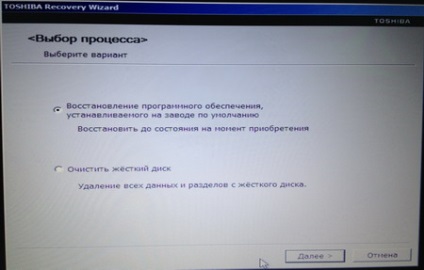
- A következő ablakban válassza ki a kívánt kapcsolót - Reset az állapot idején beszerzés. Helyreállítása megváltoztatása nélkül a merevlemez partíciós. Visszaállítással saját mérete (ha már telepítve van egy új merevlemezt, válassza az utolsó opció) -> Next;
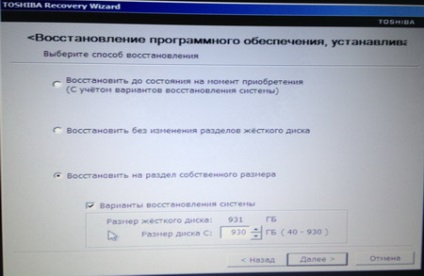
- az ablak a következő üzenettel: „Minden szakasz eltávolításra kerül. El fogja veszíteni az összes tárolt adatok a merevlemezen. Biztos benne, hogy folytatni kívánja a”gombra ?;
- Start inicializálási szakaszban;
- ha egy üzenet fog megjelenni: „A folytatáshoz helyezze be a következő lemezt, majd nyomja meg az OK gombot». helyezze be a következő lemezt, majd kattintson az OK gombra;
- amikor a rendszer kéri, hogy helyezzen be egy harmadik lemez. illessze, és kattintson az OK gombra;
- miután a fájlok másolását kezdeni a helyreállítási folyamat;
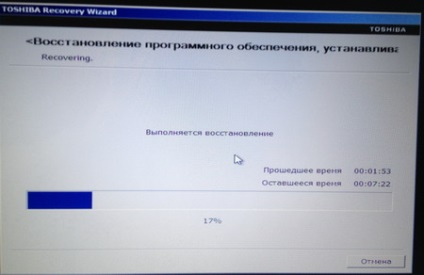
- miután a helyreállítás befejeződött kezdeni létrehozásának CRC fájl;
- Miután az üzenet „visszakeresés teljesítve”, kattintson a Befejezés gombra;
- Az újraindítás után a telepítő program elindítja szolgáltatások;
- a telepítés megkezdése eszközök (laptop újraindul több alkalommal);
- Várjon, amíg a helyreállítási folyamat.